Una vez finalizado el desarrollo de nuestra actividad personalizada, sólo resta incorporarla a la barra de herramientas de BIZUIT Designer.
El despliegue de una actividad personalizada de BIZUIT es un proceso simple. Primero es necesario firmar el proyecto en Visual Studio antes de generar la DLL de la actividad personalizada.
Para ello, nos dirigimos a las propiedades del proyecto, haciendo click derecho sobre el mismo en el panel "Solution Explorer". Una vez dentro de las propiedades, seleccionamos la pestaña "Signing" y allí se encuentra la configuración para firmar
el proyecto.
El próximo paso a seguir, consta en colocar la DLL de nuestra actividad, en la carpeta de instalación de BIZUIT Designer. Además, debemos colocar la DLL Tycon.BIZUIT.Design.ActivityDesigners, junto con la misma actividad personalizada que se agrego en la carpeta de BUIZUIT Designer, pero esta vez en el directorio "bin" dentro de la carpeta de instalación de BIZUIT EventManager.
Para finalizar, es necesario editar el archivo Tycon.BIZUIT.Designer.exe.config y reiniciar BIZUIT Designer.
Para editar el archivo lo abriremos con cualquier editor de texto, buscamos la sección de configuración <Tycon.Workflow.UI.ToolBoxItems> y creamos una nueva entrada:
<ToolBoxItem Type="Tycon.Labs.CustomActivities.MyActivity, CustomActivities" Group="Custom Activities" />
El campo Group="Custom Activities" se puede cambiar por alguno de los definidos en el archivo Tycon.BIZUIT.Designer.exe.config, si se desea incorporar la nueva actividad personalizada a dicho grupo de actividades.
Luego, dentro del mismo archivo, buscamos la sección de configuración <Tycon.Workflow.UI.Configuration.Settings> y dentro de <ReferencedAssemblies> creamos la siguiente entrada:
<ReferencedAssembly Name="CustomActivities.dll" GAC="0" Vital="true" />
Ahora podremos hacer uso de nuestra actividad personalizada dentro de BIZUIT Designer.
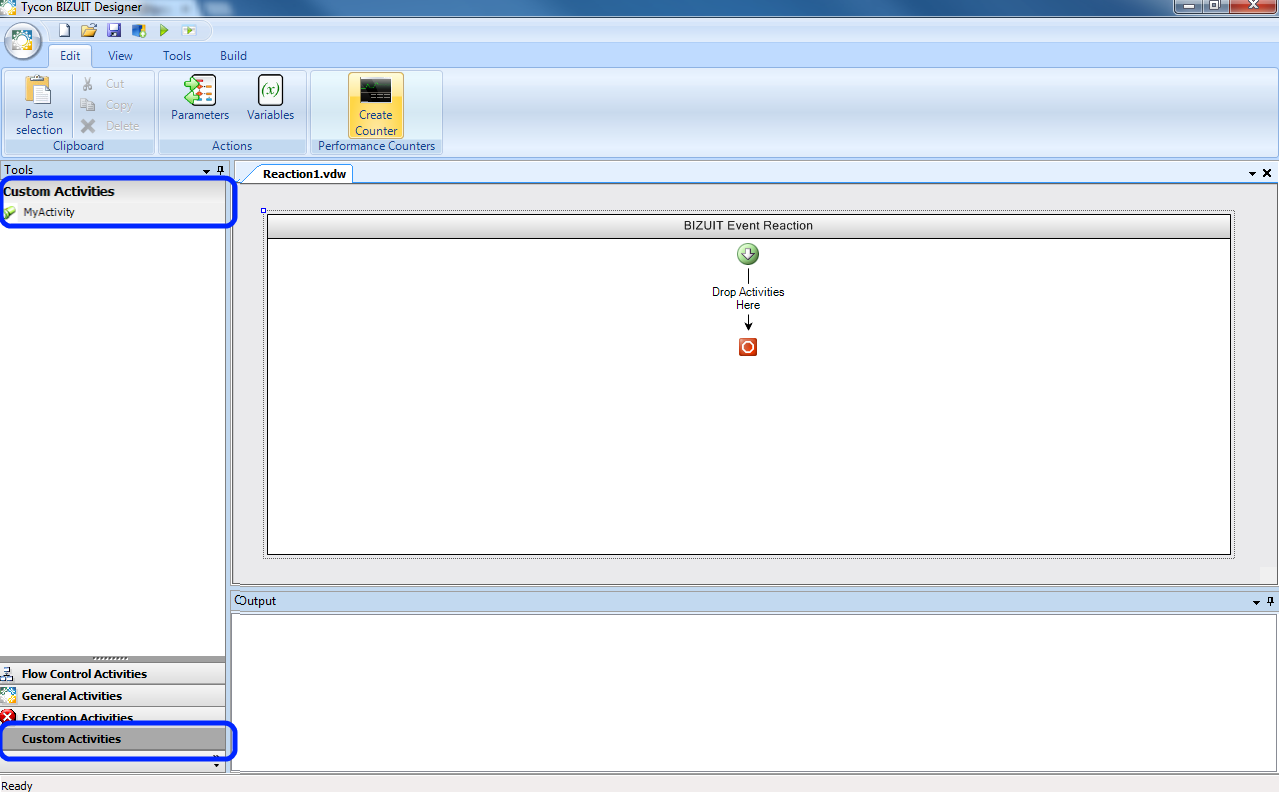
También será necesario ingresar un nuevo registro en la tabla "ActivityTypes" de la base de datos de BIZUIT EventManager Server (por defecto BIZUITPersistenceStore) colocando en la columna "ActivityType" el nombre de la clase con su namespace completo, en el ejemplo Tycon.Labs.CustomActivities.MyActivity.